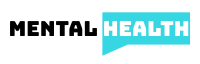Pomoc! Jak mohu číst články bez obrázků?
Dáváte přednost článkům ADDitude bez rozptýlení? Chcete si přečíst všechny naše prezentace na jedné stránce? Naučte se, jak zobrazit náš obsah bez obrázků, zalomení stránky nebo odkazů na postranním panelu.
1. Krok první: Klikněte nebo dotkněte se ikony „Tisk“ pod nadpisem článku a upoutávkou
Klikněte na ikonu Tisk, která se zobrazí v horní části článku, zarovnejte vpravo vedle tlačítek pro sociální sdílení (viz příklad níže).

2. Krok 2: Vyberte požadovaný formát čtení
Chcete-li si přečíst článek v jednom z následujících formátů, postupujte podle pokynů pro konkrétní prohlížeč níže:
- „Otevřít PDF v náhledu“ pro okamžité zobrazení článku
- NEBO „Uložit jako PDF“ pro uložení dokumentu do počítače
- NEBO vytisknout článek
- NEBO pomocí nástrojů + a - v dialogovém okně náhledu můžete článek přečíst zde
V iPhone, pomocí Safari nebo Chrome
Po klepnutí na ikonu Tisk, jak je uvedeno výše, přibližte na stránce 1 náhledu článku zvětšení velikosti písma. Poté si budete moci přečíst celý text celého článku nebo prezentace na iPhonu bez obrázků. Pokud chcete kopii uložit, použijte ke sdílení nebo uložení článku ikonu sdílení v pravém horním rohu (viz příklad níže).

Na počítačích Mac pomocí Safari
V rozbalovacím okně tisku klikněte na rozbalovací nabídku označenou PDF a vyberte požadovaný formát (viz příklad níže). Nebo použijte nástroje + a - pro zvětšení a přečtení článku přímo v dialogovém okně náhledu tisku.

Na počítačích Mac pomocí prohlížeče Chrome
V rozbalovacím okně tisku klikněte na rozbalovací nabídku s názvem Cíl a vyberte Uložit jako PDF, Tisk nebo Uložit na disk Google. Můžete také kliknout na „Otevřít PDF v náhledu“ vlevo dole pro okamžité přečtení článku, nebo použít nástroje + a - pro zvětšení a přečtení článku přímo v dialogovém okně náhledu.

Na počítačích Mac pomocí Firefoxu
V rozbalovacím okně tisku klikněte vlevo dole na rozevírací nabídku označenou PDF. Odtud si můžete vybrat „Otevřít PDF v náhledu“ a zobrazit článek ihned, nebo kliknout na „Uložit jako PDF“ a dokument uložit do počítače.

Na počítači pomocí prohlížeče Chrome
V rozbalovacím okně tisku můžete zobrazit náhled tisku článku nebo změnit cíl na „Uložit jako PDF“ a dokument uložit do počítače.
Na PC pomocí Firefoxu
Poznámka! Nepoužívejte ikonu Tisk. Místo toho v horní nabídce prohlížeče klikněte na Soubor, vyberte Náhled tisku a zaškrtnutím políčka „Zjednodušit stránku“ přečtěte obsah bez obrázků.
Na PC pomocí Průzkumníka
Poznámka! Nepoužívejte ikonu Tisk. Namísto toho v horní nabídce prohlížeče klikněte na Soubor, vyberte Náhled tisku a přečtěte si obsah bez obrázků.
Od roku 1998 miliony rodičů a dospělých důvěřují odbornému vedení a podpoře ADDitude pro lepší život s ADHD as ním souvisejícími podmínkami duševního zdraví. Naším posláním je být vaším důvěryhodným poradcem, neochvějným zdrojem porozumění a vedení na cestě ke zdraví.
- Cvrlikání